Bagaimana cara menentukan apakah tanggal jatuh di antara dua tanggal atau di akhir pekan di Excel?
Terkadang Anda mungkin ingin menentukan atau memeriksa apakah tanggal berada di antara dua tanggal atau akhir pekan di Excel. Artikel ini akan menunjukkan cara rumit berikut untuk memeriksa apakah tanggal berada di antara dua tanggal atau akhir pekan di Excel.
Tentukan apakah tanggal berada di antara dua tanggal dengan rumus
Dengan mudah menentukan apakah tanggal jatuh di antara dua tanggal dengan alat yang luar biasa
Tentukan apakah tanggal jatuh pada akhir pekan dengan rumus dan kode VBA
Tentukan apakah tanggal jatuh pada akhir pekan dengan alat yang luar biasa
Tutorial lainnya untuk kencan ...
Tentukan apakah tanggal berada di antara dua tanggal di Excel
Misalkan Anda perlu menentukan apakah tanggal di Kolom A berada di antara 7/1/2008 dan 12/31/2009. tolong lakukan hal berikut:

1. Dalam sel kosong, mengatakan Sel B2, salin dan tempel rumus di bawah ini ke dalamnya dan tekan Enter kunci.
=IF(AND(A2>$B$1,A2<$c$1),A2, FALSE)

Note: Rumus ini akan memeriksa apakah tanggal tersebut berada di antara 7/1/2008 dan 12/31/2009. Jika tanggal jatuh dalam periode ini, itu akan mengembalikan tanggal; jika tanggal tidak termasuk dalam periode ini, teks akan dikembalikan SALAH.
2. Tetap memilih sel hasil, seret Fill Handle ke bawah untuk mendapatkan semua hasil. Lihat tangkapan layar:

Sekarang Anda dapat mengidentifikasi apakah suatu tanggal termasuk dalam rentang tanggal tertentu atau tidak.
Tentukan apakah tanggal jatuh di antara dua tanggal di Excel dengan Kutools for Excel
Di sini merekomendasikan Anda alat yang luar biasa - Pilih Sel Spesifik kegunaan Kutools untuk Excel. Alat ini membantu Anda tidak hanya mengetahui semua tanggal yang berada di antara dua tanggal tertentu, tetapi juga memilih semua sel tanggal yang memenuhi syarat dengan segera.
Sebelum menerapkannya, Anda perlu unduh dan instal terlebih dahulu.
1. Pilih rentang dengan tanggal yang ingin Anda tentukan jika berada di antara dua tanggal, lalu klik Kutools > Pilih > Pilih Sel Spesifik. Lihat tangkapan layar:

2. Dalam Pilih Sel Spesifik kotak dialog, pilih Sel pilihan dalam Tipe pilihan bagian, dan kemudian tentukan Lebih besar dari dan Kurang dari tanggal, dan terakhir klik OK .
Anda dapat melihat sel tanggal yang berada di antara dua tanggal dipilih segera. Lihat tangkapan layar:

Jika Anda ingin memiliki uji coba gratis (30 hari) dari utilitas ini, silahkan klik untuk mendownloadnya, lalu lanjutkan untuk menerapkan operasi sesuai langkah di atas.
Tentukan apakah tanggal jatuh pada akhir pekan dengan rumus dan kode VBA
Anda dapat menentukan apakah tanggal di Kolom A jatuh pada akhir pekan dengan langkah-langkah berikut:
Metode A: Menggunakan rumus untuk memeriksa apakah tanggal jatuh pada akhir pekan.
1. Dalam sel kosong, salin dan tempel rumus di bawah ini ke dalamnya dan tekan Enter kunci.
=IF(OR(WEEKDAY(A2)=1,WEEKDAY(A2)=7),A2,FALSE)
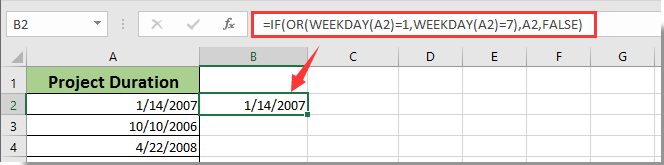
Rumus ini akan mengidentifikasi apakah suatu tanggal jatuh pada akhir pekan atau tidak. Jika tanggal jatuh pada akhir pekan, itu akan mengembalikan tanggal; jika tanggalnya tidak jatuh pada akhir pekan, teksnya akan dikembalikan SALAH.
2. Tetap memilih sel hasil, lalu seret Fill Handle ke bawah untuk mendapatkan semua hasil.

Metode B: Menggunakan fungsi yang ditentukan pengguna untuk memeriksa apakah suatu tanggal jatuh pada akhir pekan.
1. tekan ALT + F11 bersama untuk membuka jendela Microsoft Visual Basic for Applications.
2. Di jendela Microsoft Visual Basic for Applications, klik Menyisipkan >> Modul, dan tempel makro berikut ke dalam Module Window.
Public Function IsWeekend(InputDate As Date) As Boolean
Select Case Weekday(InputDate)
Case vbSaturday, vbSunday
IsWeekend = True
Case Else
IsWeekend = False
End Select
End Function3. Tekan Alt + Q tombol secara bersamaan untuk menutup jendela Microsoft Visual Basic for Applications.
4. Dalam sel kosong, masukkan rumus ke Formula Bar, lalu tekan Enter kunci.
=IsWeekend(A2)
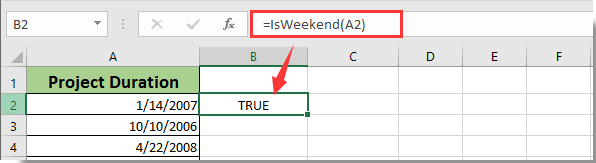
Jika mengembalikan teks Benar, tanggal di Sel A2 adalah akhir pekan; dan jika mengembalikan teks Salah, tanggal di Sel A2 tidak jatuh pada akhir pekan.
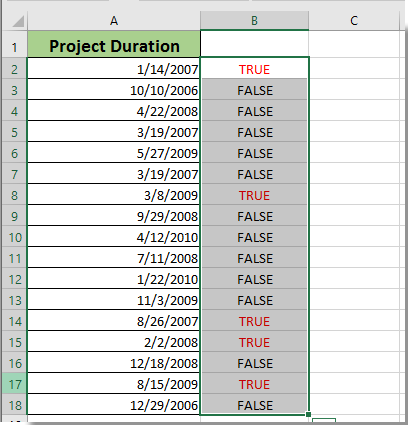
Tentukan apakah tanggal jatuh pada akhir pekan dengan alat yang luar biasa
Sebenarnya Anda dapat mengubah semua tanggal menjadi nama hari kerja, dan kemudian memeriksa akhir pekan berdasarkan hari Sabtu atau Minggu. Di sini Terapkan Format Tanggal kegunaan Kutools untuk Excel dapat membantu Anda memecahkan masalah dengan mudah.
Sebelum menerapkannya, Anda perlu unduh dan instal terlebih dahulu.
1. Pilih rentang tanggal, lalu klik Kutools > dibentuk > Terapkan Format Tanggal. Lihat tangkapan layar:

2. Dalam Terapkan Format Tanggal kotak dialog, pilih Rabu dalam Format tanggal kotak, dan kemudian klik OK .
Sekarang tanggal yang dipilih segera diubah menjadi hari kerja. Anda dapat menentukan apakah suatu tanggal jatuh pada akhir pekan atau tidak secara langsung berdasarkan isinya. Lihat tangkapan layar:

Catatan:
- Hasil konversi bekerja langsung dalam data asli;
- Dukungan utilitas ini membuka "Ctrl + Z".
Jika Anda ingin memiliki uji coba gratis (30 hari) dari utilitas ini, silahkan klik untuk mendownloadnya, lalu lanjutkan untuk menerapkan operasi sesuai langkah di atas.
Artikel terkait:
Ubah tanggal menjadi hari kerja, bulan, tahun nama atau nomor di Excel
Mengatakan Anda memasukkan tanggal dalam satu sel, dan itu diperlihatkan sebagai 12/13/2015. Adakah cara untuk hanya menampilkan bulan atau hari kerja, atau teks nama bulan atau nama hari kerja, seperti Desember, atau Minggu? Metode dalam artikel ini dapat membantu Anda dengan mudah mengonversi atau memformat segala jenis tanggal untuk menampilkan hanya nama hari kerja atau nama bulan di Excel.
Ubah tanggal lahir dengan cepat menjadi usia di Excel
Misalnya, Anda mendapatkan berbagai data tanggal lahir di Excel, dan Anda perlu mengonversi tanggal lahir ini untuk menampilkan nilai usia persisnya di Excel, bagaimana Anda ingin mengetahuinya? Artikel ini mencantumkan beberapa tip untuk mengubah tanggal lahir menjadi usia di Excel dengan mudah.
Bandingkan tanggal jika lebih besar dari tanggal lain di Excel
Misalkan Anda memiliki daftar tanggal, dan ingin membandingkan tanggal-tanggal ini dengan tanggal tertentu untuk mengetahui tanggal yang lebih besar dari tanggal yang ditentukan dalam daftar, apa yang akan Anda lakukan? Pada artikel ini, kami akan menunjukkan kepada Anda metode untuk membandingkan tanggal jika lebih besar dari tanggal lain di Excel.
Jumlahkan nilai antara dua rentang tanggal di Excel
Ketika ada dua daftar di lembar kerja Anda, yang satu adalah daftar tanggal, yang lainnya adalah daftar nilai. Dan Anda ingin menjumlahkan nilai antara dua rentang tanggal saja, misalnya, menjumlahkan nilai antara 3/4/2014 dan 5/10/2014, bagaimana Anda bisa menghitungnya dengan cepat? Metode dalam artikel ini akan membantu Anda.
Tambahkan hari sampai saat ini termasuk atau tidak termasuk akhir pekan dan hari libur di Excel
Artikel ini berbicara tentang menambahkan hari ke tanggal tertentu tidak termasuk akhir pekan dan hari libur yang berarti menambahkan hari kerja (dari Senin hingga Jumat) hanya di Excel.
Tentukan apakah tanggal berada di antara dua tanggal atau akhir pekan dengan Kutools for Excel
Kutools untuk Excel mencakup lebih dari 300 alat Excel yang praktis. Gratis untuk mencoba tanpa batasan dalam 60 hari. Unduh uji coba gratis sekarang!
Alat Produktivitas Kantor Terbaik
Tingkatkan Keterampilan Excel Anda dengan Kutools for Excel, dan Rasakan Efisiensi yang Belum Pernah Ada Sebelumnya. Kutools for Excel Menawarkan Lebih dari 300 Fitur Lanjutan untuk Meningkatkan Produktivitas dan Menghemat Waktu. Klik Di Sini untuk Mendapatkan Fitur yang Paling Anda Butuhkan...

Tab Office Membawa antarmuka Tab ke Office, dan Membuat Pekerjaan Anda Jauh Lebih Mudah
- Aktifkan pengeditan dan pembacaan tab di Word, Excel, PowerPoint, Publisher, Access, Visio, dan Project.
- Buka dan buat banyak dokumen di tab baru di jendela yang sama, bukan di jendela baru.
- Meningkatkan produktivitas Anda sebesar 50%, dan mengurangi ratusan klik mouse untuk Anda setiap hari!
